Vermittlung praktischer Excel-Kenntnisse: Transponieren von Spalten und stapelweises Einfügen von Text
- 青灯夜游nach vorne
- 2022-04-14 11:17:483661Durchsuche
Im vorherigen Artikel „Excel-Funktionslernen: 4 Tipps zur Verwendung der Ersatzfunktion“ haben wir die 4 Tipps zur Verwendung der Ersatzfunktion kennengelernt. Der folgende Artikel vermittelt Ihnen anhand von Beispielen zwei gängige Fähigkeiten in der Excel-Datenverarbeitung – Spaltentransposition und Stapeleinfügung von Text. Kommen Sie und sammeln Sie und lernen Sie!
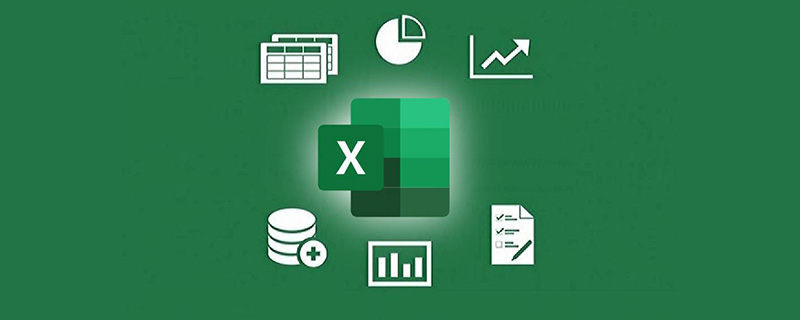
Fall 1:
Bei unserem täglichen Einsatz von Excel zur Datenorganisation nutzen wir oft eine Kombination mehrerer Funktionen.
Zum Beispiel muss die Geschäftsliste in Zelle A2 in verschiedene Zeilen organisiert werden. Der Effekt ist wie folgt: Zellbereich A6:A10.
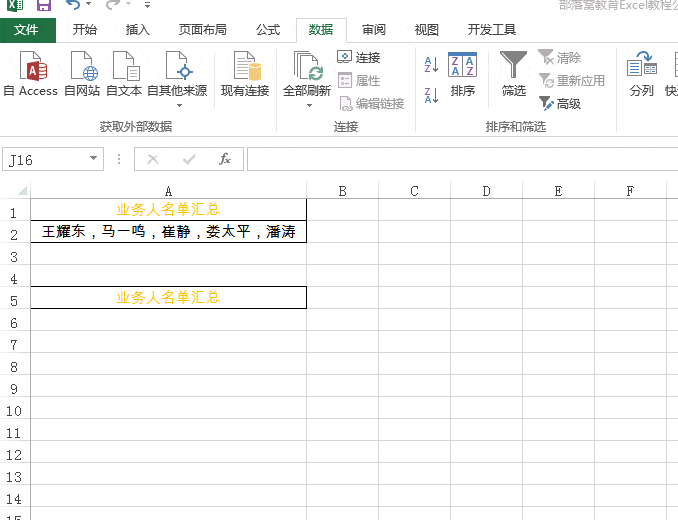
So lösen Sie das Problem: Erwägen Sie zunächst die Verwendung von Kommas als Trennzeichen und verwenden Sie die Funktion „Spalte teilen“, um die Namen in verschiedene Spalten einzufügen. Verwenden Sie dann die Funktion „Transponieren“, um die Spalten in Zeilen umzuwandeln.
Für die Bedienungsschritte schauen Sie sich bitte die Animationsdemonstration unten an:
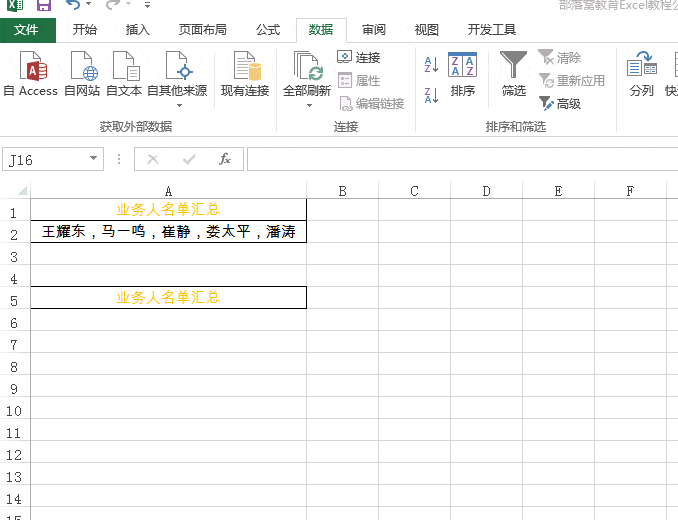
Freunde, probieren Sie es aus! Wenn Sie nichts von der Animation verstehen oder andere Fragen haben, hinterlassen Sie bitte eine Nachricht im Kommentarbereich!
Fall 2:
Fügen Sie Zeichenfolgen stapelweise in Excel hinzu, was wir häufig verwenden. Wenn Sie beispielsweise vor allen Namen in Spalte A „Vertriebsabteilung“ hinzufügen, ist der Effekt derselbe wie in Spalte C.
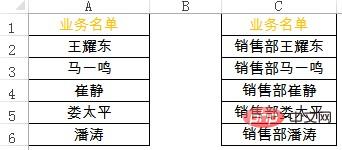
Zelle----Rechtsklick----Zellenformat festlegen---Anpassen---Geben und schreiben Sie: „Verkaufsabteilung“@ ---OK.
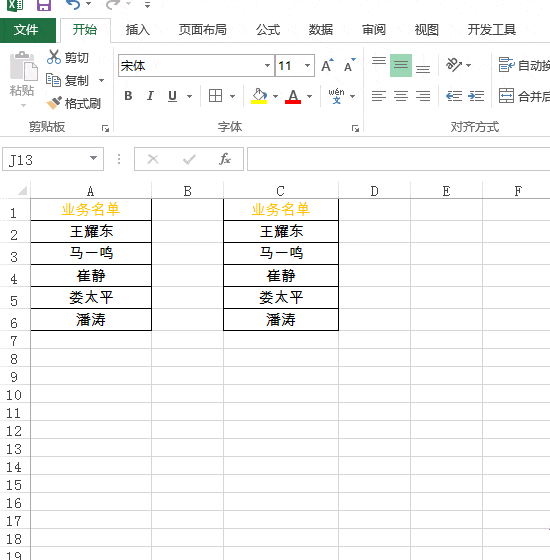
Verwandte Lernempfehlungen: Excel-Tutorial
Das obige ist der detaillierte Inhalt vonVermittlung praktischer Excel-Kenntnisse: Transponieren von Spalten und stapelweises Einfügen von Text. Für weitere Informationen folgen Sie bitte anderen verwandten Artikeln auf der PHP chinesischen Website!
In Verbindung stehende Artikel
Mehr sehen- Praktischer Austausch von Excel-Kenntnissen: So finden und ersetzen Sie schnell
- Excel lernt, Schlüsselwörter schnell in Zellen aufzuteilen
- Praktischer Austausch von Excel-Kenntnissen: Erstellen Sie schnell zweifarbige Diagramme
- Lassen Sie uns analysieren, wie Excel Funktionen verwendet, um Kombinationen zu finden, die in der Summe einen bestimmten Wert ergeben.
- Praktischer Austausch von Excel-Kenntnissen: Verwenden Sie Pivot-Tabellen und VLOOKUP-Funktionen, um Forderungen zu analysieren

